Ինչպե՞ս գտնել Google թերթերում ցուցակում ամենատարածված տեքստի արժեքը:
Եթե ունեք մի քանի կրկնօրինակ արժեք պարունակող բջիջների երկար ցուցակ, ապա այժմ ցանկանում եք գտնել ամենատարածված տեքստի արժեքը, որը հայտնվում է Google թերթերում տվյալների ցուցակում: Ինչպե՞ս կարող էիք լուծել այս գործը ՝ առանց մեկ առ մեկ ստուգելու:
Գտեք բանաձևով Google թերթիկների ցուցակում ամենատարածված արժեքը
Գտեք Microsoft Excel- ի ցուցակում ամենատարածված արժեքը Kutools- ի համար Excel- ի համար
Գտեք բանաձևով Google թերթիկների ցուցակում ամենատարածված արժեքը
Հետևյալ բանաձևը կարող է օգնել ձեզ գտնել ցուցակում ամենատարածված արժեքը, խնդրում ենք արեք հետևյալ կերպ.
Մուտքագրեք հետևյալ բանաձևը դատարկ բջիջում, որտեղ ցանկանում եք արդյունքը դուրս բերել, և այնուհետև սեղմել Մտնել բանալին, ցուցակում ամենատարածված արժեքը կցուցադրվի միանգամից, տես նկարի նկարը.

Ամենատարածված արժեքը հայտնվելու քանի անգամ ստանալու համար կարող եք կիրառել այս բանաձևը.

Նշումներ:
1. Եթե ցանկանում եք վերադարձնել յուրաքանչյուր տեքստի ժամանակը, խնդրում ենք կիրառել ստորև բերված բանաձևը դատարկ բջիջի մեջ, ապա սեղմել Մտնել արդյունքը ստանալու բանալին.

2. Վերոնշյալ բանաձևերում A2: A17 բջիջների ցուցակն է, որից ուզում եք գտնել ամենատարածված արժեքը:
Գտեք Microsoft Excel- ի ցուցակում ամենատարածված արժեքը Kutools- ի համար Excel- ի համար
Excel աշխատաթերթում ցուցակում ամենատարածված արժեքը գտնելու համար Excel- ի համար նախատեսված գործիքներ'S Գտեք ամենատարածված արժեքը օգտակարությունը կարող է օգնել ձեզ ՝ առանց որևէ բանաձև օգտագործելու:
Տեղադրելուց հետո Excel- ի համար նախատեսված գործիքներԽնդրում եմ արեք հետևյալ կերպ
1, Կտտացրեք դատարկ բջիջին, որտեղ ցանկանում եք արդյունքը դուրս բերել, և այնուհետև կտտացրեք Կուտոլս > Բանաձևի օգնական > Բանաձևի օգնական, տես նկարի նկարը.
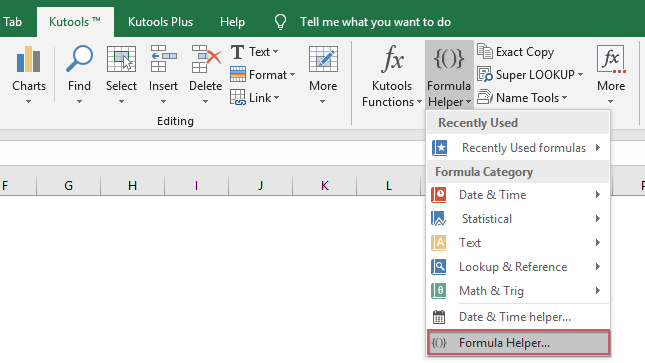
2, Մեջ Բանաձևեր օգնողը երկխոսության տուփ, կատարեք հետևյալ գործողությունները.
- ընտրել Փնտրել տարբերակը Ֆորմուլա Տիպ բացվող ցուցակ;
- Այնուհետեւ ընտրեք Գտեք ամենատարածված արժեքը - ից Ընտրեք օռուլա ցուցակի տուփ;
- Աջում Փաստարկների մուտքագրում բաժնում, ընտրեք այն բջիջների ցուցակը, որոնք ցանկանում եք արդյունահանել ամենատարածված արժեքը `բացի Շարք.

3. Եվ այնուհետեւ կտտացրեք Ok կոճակը, ամենատարածված արժեքը ցուցադրվել է ընտրված խցում, տես նկարի նկարը.
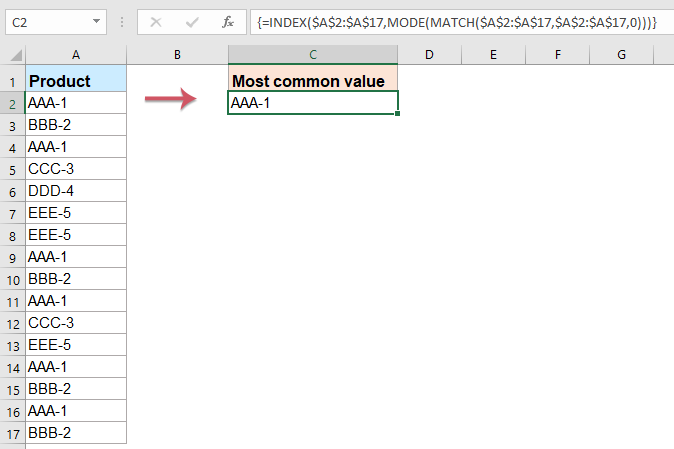
Կտտացրեք Excel- ի և անվճար փորձաշրջանի համար Kutools- ը ներբեռնելու համար:
Ավելի հարաբերական հոդվածներ.
- Google թերթի սյունակում պատահարի քանակի հաշվարկը
- Ենթադրելով, որ դուք ունեք անունների ցուցակ Google թերթի սյունակում, և այժմ ցանկանում եք հաշվել, թե քանի անգամ է հայտնվել յուրաքանչյուր յուրահատուկ անուն, ինչպես ցույց է տրված հետևյալ նկարը: Այս ձեռնարկը, ես կխոսեմ Google թերթում այս աշխատանքը լուծելու որոշ բանաձևերի մասին:
- Ստացեք աղյուսակների անունների ցուցակ Google Աղյուսակներում
- Այս հոդվածում ես կներկայացնեմ ընթացիկ թերթիկի անվան անվանումը կամ Google թերթերում թերթիկների անունների ցանկը ստանալու համար որոշ մեթոդներ:
- Անունը և ազգանունը փոխել Google Sheet- ի բջիջների ներսում
- Ենթադրելով, դուք պետք է հետադարձեք Google թերթի բջիջների անունների և ազգանունների ցուցակը, ինչպես ցույց է տրված հետևյալ նկարը: Ինչպե՞ս կարող եք հնարավորինս արագ զբաղվել այս խնդրով:
- Տեսակավորեք կամ խառնեք տվյալները ցուցակում պատահականորեն Google թերթերում
- Ենթադրելով, որ դուք ունեք տվյալների ցուցակ Google թերթերում, այժմ դուք պետք է տեսակավորեք տվյալները պատահականորեն ՝ բջիջները խանգարելու համար: Ինչպե՞ս կարող եք լուծել այս առաջադրանքը Google թերթերում:
Գրասենյակի արտադրողականության լավագույն գործիքները
Լրացրեք ձեր Excel-ի հմտությունները Kutools-ի հետ Excel-ի համար և փորձեք արդյունավետությունը, ինչպես երբեք: Kutools-ը Excel-ի համար առաջարկում է ավելի քան 300 առաջադեմ առանձնահատկություններ՝ արտադրողականությունը բարձրացնելու և ժամանակ խնայելու համար: Սեղմեք այստեղ՝ Ձեզ ամենաշատ անհրաժեշտ հատկանիշը ստանալու համար...

Office Tab- ը Tabbed ինտերֆեյսը բերում է Office, և ձեր աշխատանքը շատ ավելի դյուրին դարձրեք
- Միացնել ներդիրներով խմբագրումը և ընթերցումը Word, Excel, PowerPoint- ով, Հրատարակիչ, Access, Visio և Project:
- Բացեք և ստեղծեք բազմաթիվ փաստաթղթեր նույն պատուհանի նոր ներդիրներում, այլ ոչ թե նոր պատուհաններում:
- Բարձրացնում է ձեր արտադրողականությունը 50%-ով և նվազեցնում մկնիկի հարյուրավոր սեղմումները ձեզ համար ամեն օր:
